TTEP.CN > 故障 >
剪辑师软件怎么进行缩放视频 剪辑师软件缩放视频的操作方法
剪辑师软件怎么进行缩放视频 剪辑师软件缩放视频的操作方法 我们的生活中越来越离不开电脑,但在使用电脑的过程中总会遇到各种各样的问题。TTEP致力于给电脑小白朋友们介绍一些简单常用问题的解决方法,这次给大家介绍的是剪辑师软件缩放视频的操作方法。
1、首先打开电脑中的剪辑师软件,如果你是第一次使用该软件还需进行注册登录才可以;
2、登录完毕后它会让我们选择是“录屏”还是“编辑”,我们选择“编辑”;
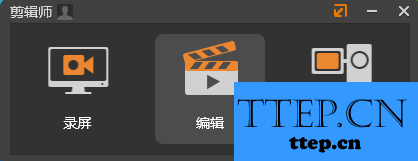
3、接着在“编辑”窗口中点击“插入素材”,将我们想要缩放的视频添加进来,添加完毕后拖动该视频到素材区,如下图所示:
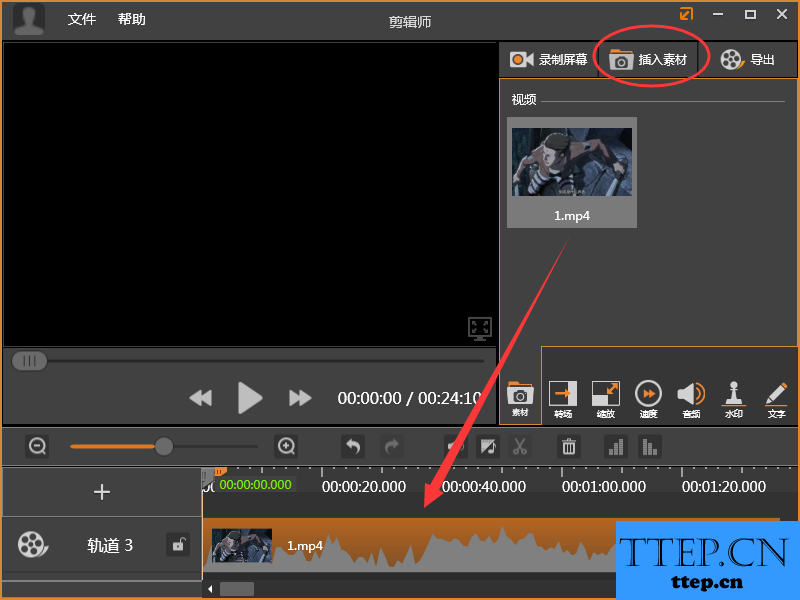
4、之后点击“缩放”功能,在“缩放”界面通过拖动视频四周的边框来选定缩放区域,如下图所示:
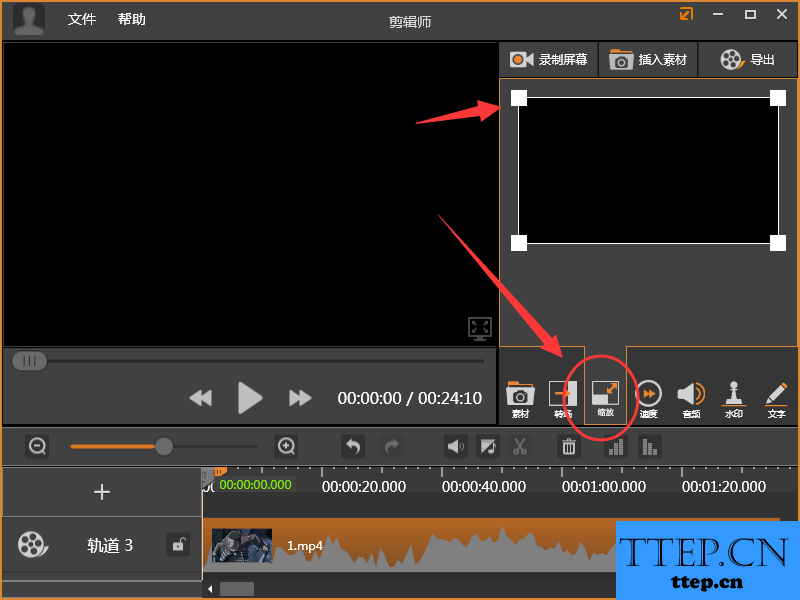
5、设置完毕后点击“导出”,之后在选择导出视频的清晰度以及保存位置就可以了。
以上就是为您介绍的剪辑师软件缩放视频的操作方法,有兴趣的朋友可以试试以上方法,这些方法简单容易上手,希望对解决大家的问题有一定的帮助。
1、首先打开电脑中的剪辑师软件,如果你是第一次使用该软件还需进行注册登录才可以;
2、登录完毕后它会让我们选择是“录屏”还是“编辑”,我们选择“编辑”;
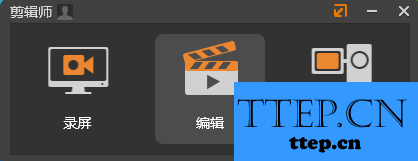
3、接着在“编辑”窗口中点击“插入素材”,将我们想要缩放的视频添加进来,添加完毕后拖动该视频到素材区,如下图所示:
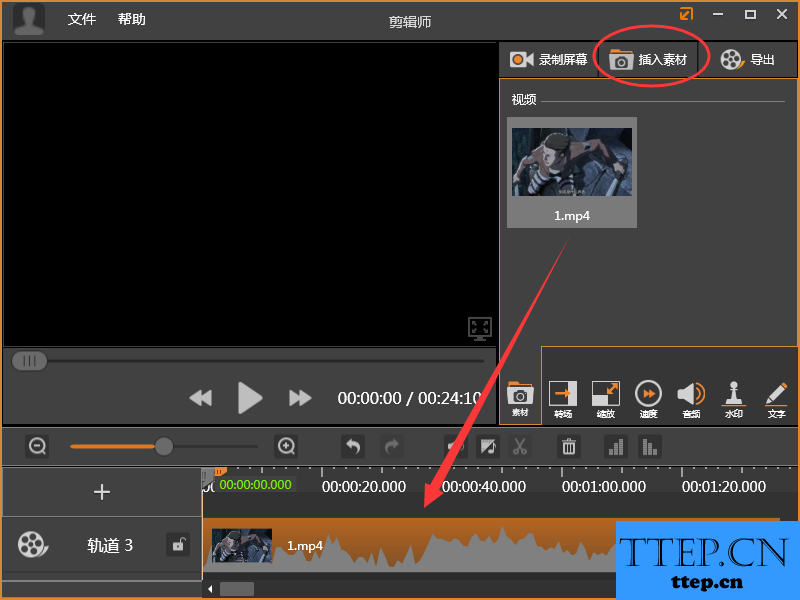
4、之后点击“缩放”功能,在“缩放”界面通过拖动视频四周的边框来选定缩放区域,如下图所示:
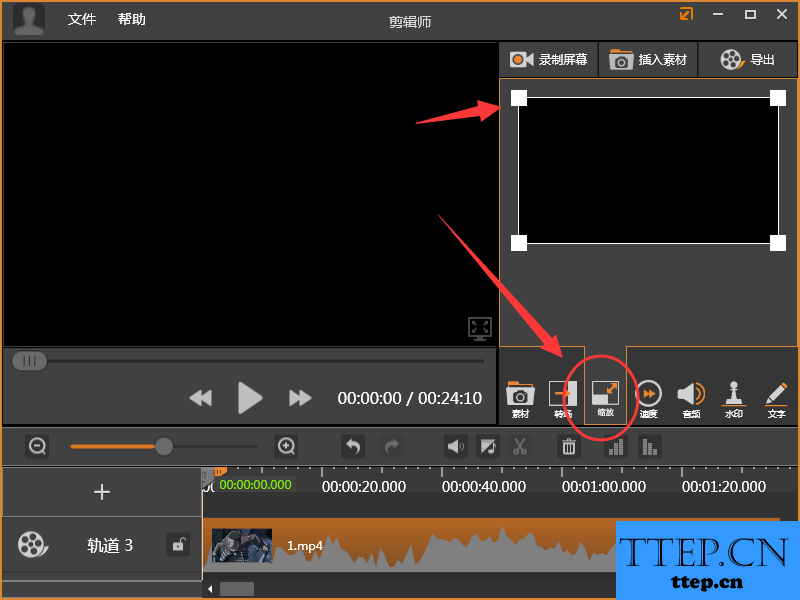
5、设置完毕后点击“导出”,之后在选择导出视频的清晰度以及保存位置就可以了。
以上就是为您介绍的剪辑师软件缩放视频的操作方法,有兴趣的朋友可以试试以上方法,这些方法简单容易上手,希望对解决大家的问题有一定的帮助。
- 上一篇:极速PDF阅读器怎么调整成护眼模式 极速PDF阅读器调整成护眼模式
- 下一篇:没有了
- 最近发表
- 赞助商链接
